youtubeのサムネやブログのアイキャッチ画像を自分で作りたくて、
イラレをインストールしてみたけど、何からさわれば良いのか分からないって方も
多いのではないでしょうか?
そんなイラレ初心者の方にはまずツールバーの中の
ツールを使えるようになることをおすすめします。
そもそもツールバーって何?
ツールバーは簡単に言うとイラレのお道具箱です。
ペン、消しゴム、筆、コンパス、定規、etc…
グラフィックを作るための様々な道具がこのツールバーに入っています。
このツールバーにあるツール(道具)を使えば、基本的なグラフィックは描けます。
基本的なツールの「基本ツールバー」、
もう少し専門的なツールの「詳細ツールバー」があります。
その他に「カスタムツールバー」といって、
自分のよく使うツールだけを入れてカスタマイズする事も出来ます。
 |  | 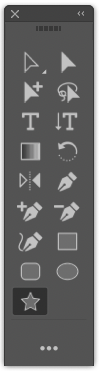 |
| 基本ツールバー | 詳細ツールバー | カスタムツールバー |
基本的にはツールバーはイラレを立ち上げた時に
画面に表示されると思いますが、表示されていないときは
イラレ画面の上部の「ウインド」→「ツールバー」から表示出来ます。
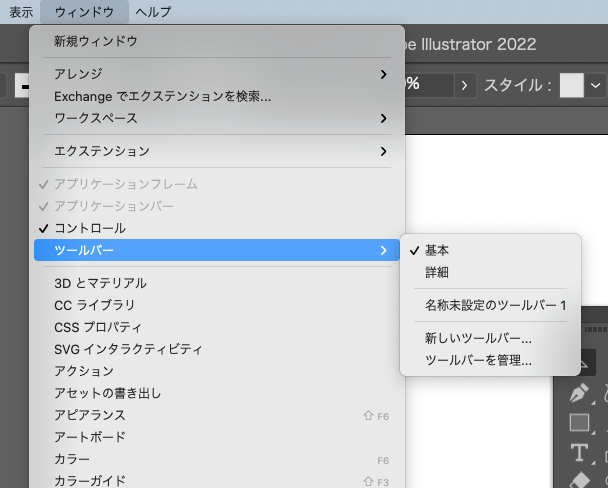
全ツール
ツールは全部で87種類。
頻繁に使う物から、目的や職種によっては全く使わない物もあります。
私は20数年イラレを使っていますが、全く使った事の無いツールも何個かありますwww。
初心者が押さえておきたい13のツール
初心者の方が押さえておいたほうがいい13のツールを勝手に選んでみました。
20年以上イラレを使って仕事していますが、この14ツールを使いこなせれば
十分仕事ができますので、ぜひ使い方を覚えてみてください。
(各ツールごとに動画を入れた使い方を説明したページも作成中です。なるはやで作製します。)
| アイコン | 名称 | 用途 | ショートカット | 使い方 |
 | 選択ツール | オブジェクト全体を選択 | V | 使い方はこちら |
 | ダイレクト選択ツール | オブジェクトの一部を選択 | A | 使い方はこちら |
 | グループ選択ツール | オブジェクトをグループごとに選択 | なし | 使い方はこちら |
 | 自動選択ツール | 条件に合ったオブジェクトのみを選択 | Y | 使い方はこちら |
 | ペンツール | パスを書く | P | 使い方はこちら |
 | アンカーポイントツール | カーブにしたり角にしたり | Shift+C | 使い方はこちら |
 | 文字ツールのシリーズ | 文字を書く | T | 使い方はこちら |
 | 長方形ツールのシリーズ | 様々な図形を描く | 長方形ツール=M 楕円形ツール=L | 使い方はこちら |
 | 回転ツール | オブジェクトを回転 | R | 使い方はこちら |
 | リフレクトツール | オブジェクトを反転 | O | 使い方はこちら |
 | 拡大・縮小ツール | オブジェクトを拡大縮小 | S | 使い方はこちら |
 | シアーツール | オブジェクトを傾かせる | なし | 使い方はこちら |
 | ブレンドツール | オブジェクトを均等に分布させる | W | 使い方はこちら |
まとめ
ツールバーには様々なツールが用意されています。
当然、全部のツールを使いこなせるのがベストですが、
全ての使い方を分かっていなくても、デザインを作ったり、グラフィックを描いたり出来ます。
実際にイラレを使って仕事をしているデザイナーでも全ての機能を使いこなしてはいません。
自分の作りたいデザインに必要なツールの使い方だけを知っていれば問題なく使えますので、
自分のデザインに必要なツールを見つけて使えるようになってください。

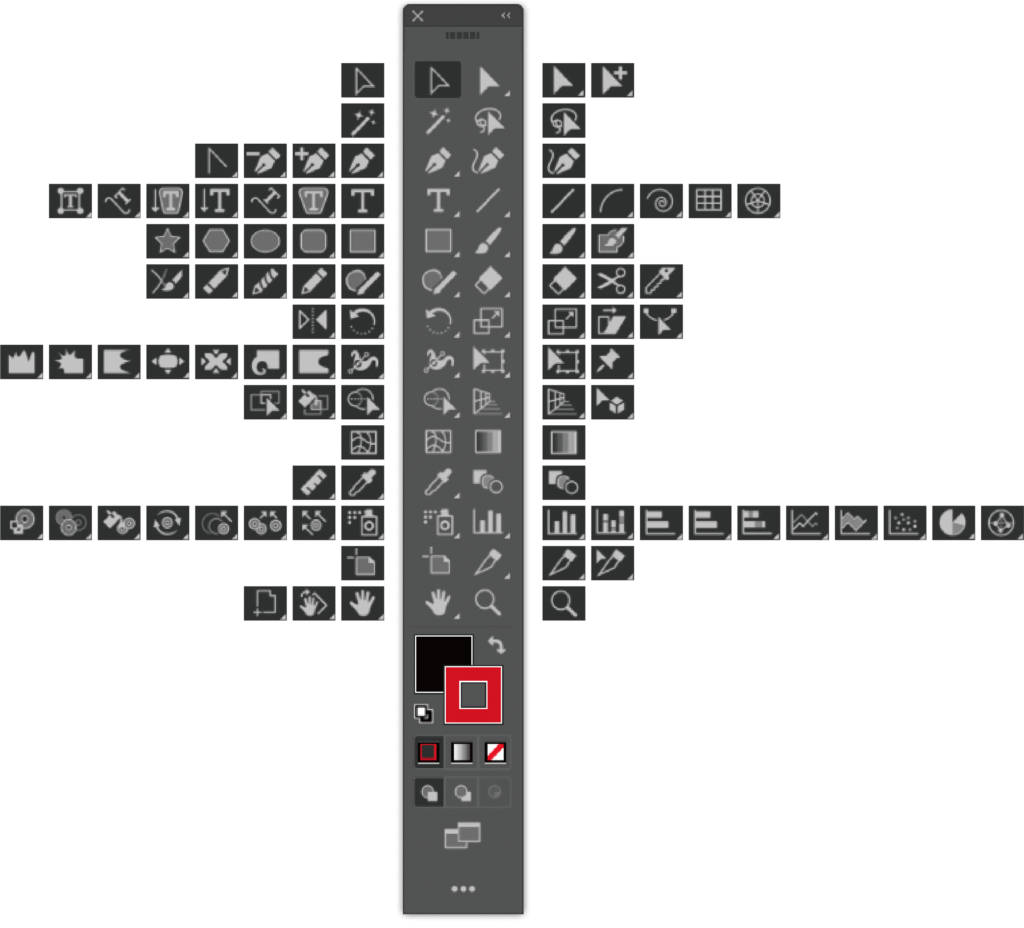


コメント
[…] […]
[…] 自動選択ツールはツールバーの左側、上から3番目にあります。 […]
[…] アンカーポイントツールはツールバーの左側、上から3番目にあります。 […]